Es gibt verschiedene Lösungen, um ein Video von Ihrem Bildschirm auf dem iPhone aufzunehmen.
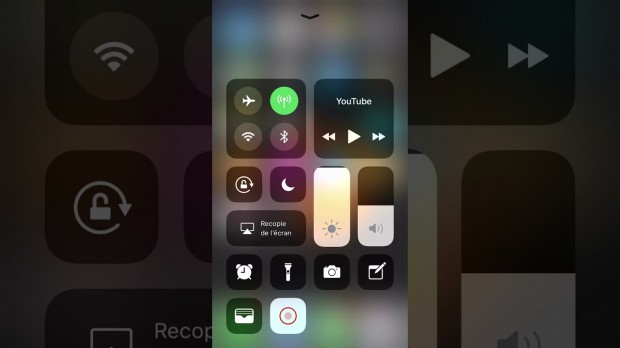
Unabhängig davon, ob Sie vermeiden müssen, eine Adresse oder eine Nachricht aufzuschreiben oder Informationen an jemanden zu übertragen, erweist sich die Erstellung eines Screenshots als einfache und schnelle Lösung. Manchmal reicht dies jedoch nicht aus, insbesondere um ein Verfahren zu erklären, das mit mehreren Schritten ausgeführt werden muss. In diesem Fall ist die Aufzeichnung des Geschehens auf dem Bildschirm unseres iPhones eine sehr interessante und umso praktischere Lösung. Wenn Android seinen Benutzern erlaubt, viele Anwendungen dafür zu verwenden, ist iOS nicht so offen. Glücklicherweise hat Apple seit iOS 11 beschlossen, seinen Benutzern Funktionen anzubieten..
Verwenden Sie native Funktionen
Ab dieser iOS-Version können Verknüpfungen verwendet und angepasst werden. In der Tat eröffnet das Kontrollzentrum, das durch Wischen des Bildschirms von oben nach unten zugänglich ist, eine Reihe von Funktionen. Hier finden wir das Videoaufzeichnungstool.
Um es zu aktivieren, gehen Sie zu den iPhone-Einstellungen und dann zu "Control Center", um die Befehle zu personalisieren. Im neuen Menü können Sie nach Belieben funktionale Verknüpfungen hinzufügen oder entfernen. Stoppuhr, Taschenlampe, Alarm, aber auch Aufzeichnung des Bildschirms..
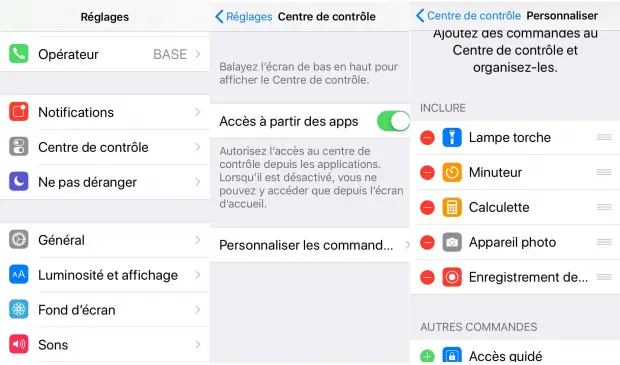
Nach der Aktivierung wird die Funktion durch Drücken des kleinen Pluszeichens links im Bedienfeld angezeigt. Wischen Sie auf Ihrem Startbildschirm von unten nach links, um dieses berühmte Zentrum zu sehen, und klicken Sie dann auf das Symbol mit dem eingekreisten Kreis. Die Aufnahme Ihres Bildschirms beginnt nach einer Verzögerung von 3 Sekunden und wird während der Aufnahme rot angezeigt. Um es zu stoppen, müssen Sie zum Kontrollzentrum zurückkehren und erneut auf die Schaltfläche klicken.
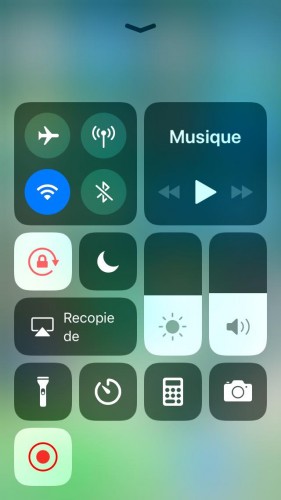
Wenn Ihr iPhone nicht mit iOS 11 kompatibel ist oder Sie eine andere Lösung wünschen, können Sie sicher sein, dass es noch andere gibt. Für die Wagemutigeren war die Lösung, ihr Telefon zu „knacken“, ein wesentlicher Schritt, aber zutiefst riskant. Deshalb empfehlen wir es nicht. Zumal es weniger riskante Alternativen gibt..
Nehmen Sie Ihren Bildschirm mit QuickTime Player auf
Die einfachste und am wenigsten riskante Alternative ist die Verwendung des von Apple entwickelten Media Players. Dies hat den Vorteil, in den von der Firma Cupertino zertifizierten Programmen zu bleiben. Der Player ist unter Mac OS vorinstalliert und für Windows verfügbar. Schließen Sie nach der Installation des Players Ihr iPhone an Ihr Terminal an, gehen Sie zu "Datei" und klicken Sie auf "Neue Videoaufnahme". Klicken Sie am Ende der Liste auf das Pfeilsymbol und dann auf die Aufnahmetaste auf dem iPhone. Drücken Sie die Aufnahmetaste und voila.
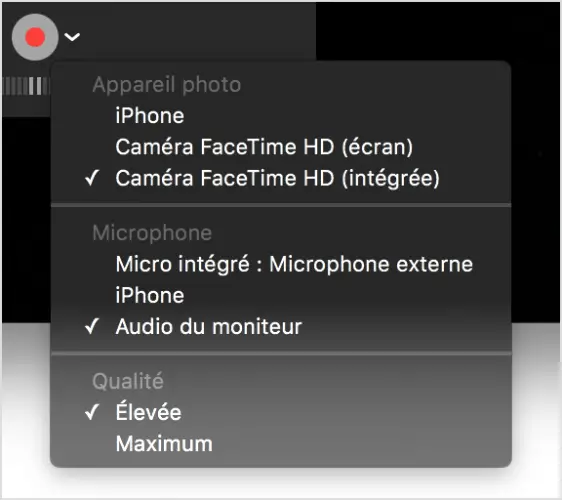
Eine Vielzahl von Programmen
Eine andere Lösung: Verwenden Sie AirPlay, ein Apple-Dienstprogramm, mit dem Sie Fotos, Musik und Videos von Ihrem iPhone auf einen Fernsehanruf streamen können. Diese Lösung erfordert daher bestimmte Geräte. In jedem Fall ist die AirPlay-Funktion vom iPhone 4 verfügbar und ermöglicht es Ihnen, über diese Funktion in Verbindung mit einem Programm Videos von Ihrem iPhone-Bildschirm aufzunehmen.
In der Tat müssen Sie ein Programm eines Drittanbieters verwenden, um Bildschirmvideos wie Reflector 2, Apowersoft iOS Recorder oder X-Mirage aufzunehmen, die alle unter Mac OS und Windows verfügbar sind. Die Schritte für jeden sind ziemlich ähnlich. Hier treffen wir uns auf X-Mirage.
Aktivieren Sie zunächst Ihr AirPlay über die Zentrale Ihres iPhones, indem Sie den Bildschirm von unten nach oben wischen. In diesem Bereich sollte eine Art Bildschirm mit dem Pfeil "Bildschirmkopie" angezeigt werden. Wählen Sie aus der Liste der Apple-Geräte in der Nähe X-Mirage aus, das zuvor auf Ihrem Computer installiert und geöffnet wurde.
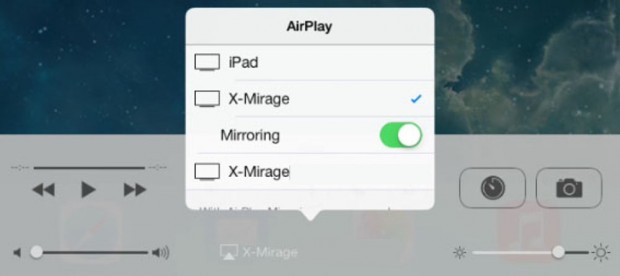
Auf Ihrem Mac oder PC sollte Ihr iPhone-Bildschirm in der Software angezeigt werden. Auf diese Weise können Sie Ihren Bildschirm aufzeichnen. Klicken Sie dazu auf das Kamerasymbol und dann auf die Schaltfläche Aufnahme (rot), um die Aufnahme zu starten.
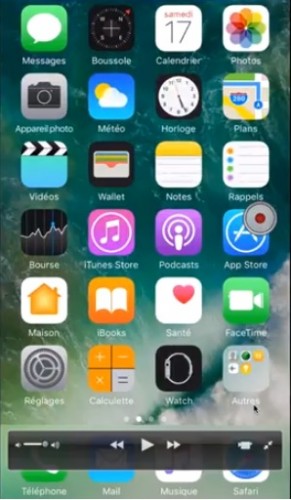
Ihre Bildschirmvideos werden wie jedes andere Video auf Fotos gespeichert. Sie müssen es nur teilen, wie Sie es für richtig halten.